ubantu Docker 安装教程——安装包(.deb)安装
Docker 安装教程
一键安装
apt install docker.io
安装成功的话就跳到第4步
——安装包(.deb)安装
1、查看ubantu代号(Codename)
sudo lsb_release -a
2、下载对应的docker安装包
下载地址:https://download.docker.com/linux/ubuntu/dists/
进入下面的目录,选择一个版本下载即可,包括containerd.io,docker-ce-cli,docker-ce。
(Codename)/pool/stable/amd64/
下载gpg
下载地址:https://download.docker.com/linux/ubuntu/
选择gpg下载
3、安装
添加 gpg
sudo apt-key add gpg
依次安装docker-ce-cli, docker-ce, containerd.io
# 这里的文件名简化了,需要修改成你下载的文件名
sudo dpkg -i docker-ce-cli.deb docker-ce.deb containerd.io.deb
4、检查安装
sudo docker run hello-world
成功后输出如下
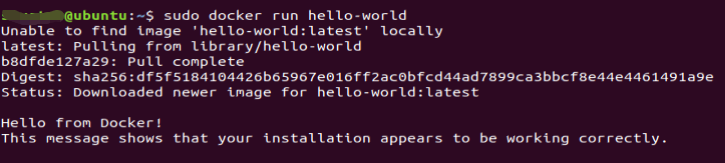
5、修改配置
修改或创建配置文件
sudo gedit /etc/docker/daemon.json
配置如下:
{
"max-concurrent-downloads": 5,
"max-concurrent-uploads": 5,
"insecure-registries": ["192.168.2.2:8080"],
"oom-score-adjust": -1000,
"exec-opts": ["native.cgroupdriver=systemd"],
"registry-mirrors": ["https://ucjisdvf.mirror.aliyuncs.com"],
"storage-driver": "overlay2",
"storage-opts": ["overlay2.override_kernel_check=true"],
"log-level": "warn",
"log-driver": "json-file",
"log-opts": {
"max-size": "100m",
"max-file": "3"
},
"data-root": "/home/docker"
}
解释配置
{
# 镜像下载和上传并发数
"max-concurrent-downloads": 5,
"max-concurrent-uploads": 5,
"insecure-registries": ["192.168.2.2:8080"], # 允许docker拉取镜像的非安全仓库列表,docker默认只拉取https协议的镜像仓库。
"oom-score-adjust": -1000,
"exec-opts": ["native.cgroupdriver=systemd"],
# 镜像下载地址
"registry-mirrors": ["https://ucjisdvf.mirror.aliyuncs.com"],
# Docker存储驱动
"storage-driver": "overlay2",
"storage-opts": ["overlay2.override_kernel_check=true"],
# 日志文件设置,设置文件大小和数量,日志等级分为debug|info|warn|error|fatal ,默认为 info
"log-level": "warn",
"log-driver": "json-file",
"log-opts": {
"max-size": "100m",
"max-file": "3"
},
"data-root": "/home/docker" # 数据存储路径,包括镜像容器等
}
6、重启 docker
# 重启docker
$ sudo service docker restart
# 启动docker
$ sudo service docker start
# 停止docker
$ sudo service docker stop
如果觉得本文有用,万望看官慷慨解囊,不吝打赏,激励本编提供更加优质的内容
[点击进行打赏](https://www.cnblogs.com/52note/p/16507868.html)
分类:
Django
, django商城项目





【推荐】国内首个AI IDE,深度理解中文开发场景,立即下载体验Trae
【推荐】编程新体验,更懂你的AI,立即体验豆包MarsCode编程助手
【推荐】抖音旗下AI助手豆包,你的智能百科全书,全免费不限次数
【推荐】轻量又高性能的 SSH 工具 IShell:AI 加持,快人一步
· 开发者必知的日志记录最佳实践
· SQL Server 2025 AI相关能力初探
· Linux系列:如何用 C#调用 C方法造成内存泄露
· AI与.NET技术实操系列(二):开始使用ML.NET
· 记一次.NET内存居高不下排查解决与启示
· Manus重磅发布:全球首款通用AI代理技术深度解析与实战指南
· 被坑几百块钱后,我竟然真的恢复了删除的微信聊天记录!
· 没有Manus邀请码?试试免邀请码的MGX或者开源的OpenManus吧
· 园子的第一款AI主题卫衣上架——"HELLO! HOW CAN I ASSIST YOU TODAY
· 【自荐】一款简洁、开源的在线白板工具 Drawnix